การเปิด Video Pro
Video Pro เป็นฟังก์ชันการบันทึกวิดีโอที่โดดเด่นในเรื่องการถ่ายภาพที่คล่องตัวและมีความยืดหยุ่น Video Pro ช่วยให้คุณสามารถถ่ายวิดีโอได้อย่างยืดหยุ่นและแม่นยําตามสภาพแวดล้อมในการถ่ายภาพของคุณ ตอนนี้คุณสามารถเก็บภาพอันสร้างสรรค์ได้อย่างอิสระ
เมื่อเปิดโหมดสตรีมมิ่ง คุณสามารถสตรีมโดยใช้ RTMP ได้
- ค้นหาแล้วแตะ
 (ไอคอน Video Pro)
(ไอคอน Video Pro)
ภาพรวมหน้าจอ Video Pro โหมดบันทึก
รูปแบบแนวตั้ง

รูปแบบแนวนอน
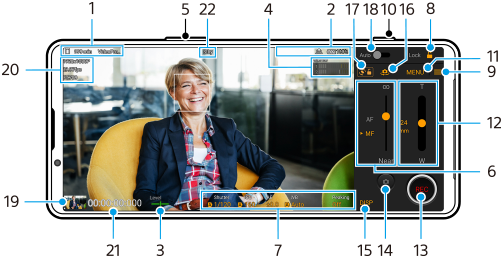
คำแนะนำ
- แตะพารามิเตอร์สีส้มเพื่อเปลี่ยนการตั้งค่า
-
ไอคอนที่เก็บข้อมูล/ระยะเวลาที่บันทึกได้ที่เหลืออยู่/คำนำหน้าชื่อ
ชื่อไฟล์ของวิดีโอที่บันทึกคือ “คำนำหน้าชื่อ_วันที่_เวลา”
หากต้องการเปลี่ยนคำนําหน้าชื่อ ให้แตะ
 (ไอคอนการตั้งค่า) > [คำนำหน้าชื่อ]
(ไอคอนการตั้งค่า) > [คำนำหน้าชื่อ] -
การบ่งบอกสถานะ
 (ไอคอนการบันทึกภาพเคลื่อนไหวช้า)/
(ไอคอนการบันทึกภาพเคลื่อนไหวช้า)/ (ไอคอนระวังเครื่องร้อน)/
(ไอคอนระวังเครื่องร้อน)/ (ไอคอนสถานะการใส่แท็กที่ตั้ง)/
(ไอคอนสถานะการใส่แท็กที่ตั้ง)/ 100% (ไอคอนสถานะแบตเตอรี่)
100% (ไอคอนสถานะแบตเตอรี่) -
ตัววัดระดับน้ำ
ตัววัดระดับน้ำช่วยให้คุณวัดมุมของอุปกรณ์และรักษารูปภาพให้อยู่ในแนวนอนเสมอ หากอุปกรณ์ของคุณรับรู้ว่าได้ระดับแล้ว ตัววัดระดับน้ำจะเปลี่ยนเป็นสีเขียว
-
แตะเพื่อปรับระดับเสียง
-
ใช้ปุ่มระดับเสียงเพื่อซูมเข้าหรือออก
-
ลากตัวเลื่อนเพื่อปรับโฟกัสด้วยตัวเอง
แตะ [AF] หรือ [MF] เพื่อสลับโหมดโฟกัสเป็นอัตโนมัติหรือด้วยตัวเอง
-
แตะเพื่อปรับการตั้งค่า
-
แตะเพื่อล็อกรายการและป้องกันการใช้งานโดยไม่ได้ตั้งใจ
-
ไอคอน การตั้งค่า – แตะเพื่อเปิด การตั้งค่า
-
ใช้ปุ่มชัตเตอร์เพื่อเริ่มหรือหยุดบันทึก
-
ปุ่ม เมนู – แตะเพื่อเปิดเมนู
หากต้องการเปลี่ยนหน้า ให้แตะ [1] หรือ [2]
-
ลากตัวเลื่อนเพื่อซูมเข้าหรือออก
คุณสามารถเลือกเลนส์ได้โดยแตะความยาวโฟกัสของเลนส์
-
แตะเพื่อเริ่มหรือหยุดการบันทึก
-
แตะเพื่อถ่ายภาพนิ่งขณะบันทึก
-
แตะเพื่อแสดงหรือซ่อนข้อมูลที่แสดงในช่องมองภาพ
-
แตะเพื่อสลับระหว่างกล้องหน้าและกล้องหลัก
-
แตะเพื่อล็อกหรือปลดล็อกการหมุนหน้าจอ
-
แตะเพื่อปรับความเร็วชัตเตอร์ ค่า ISO และสมดุลแสงขาวที่เหมาะสมโดยอัตโนมัติ
-
แตะภาพขนาดย่อเพื่อดู แชร์ หรือแก้ไขวิดีโอ
หากต้องการกลับไปยัง Video Pro ให้ปัดหน้าจอลงหรือแตะ (ปุ่มย้อนกลับ)
(ปุ่มย้อนกลับ)
-
การตั้งค่า รูปแบบวิดีโอ / อัตราเฟรม / SDR/HDR
-
ไทม์โค้ด (ชั่วโมง: นาที: วินาที: เฟรม)
-
สถานะการบันทึก
